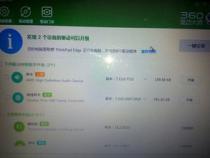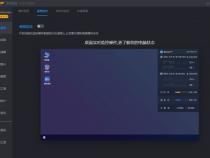ThinkPad T400 笔记本详细拆机过程 清理风扇
发布时间:2025-05-26 16:27:07 发布人:远客网络

一、ThinkPad T400 笔记本详细拆机过程 清理风扇
1、虽然T400笔记本散热已经做的非常不错了,但是使用时间长了那也必须要清理,否则将大大影响整个笔记本的散热,笔者手里这台T400笔记本已经使用了1年多了,相比刚刚买来的时候虽然温度没有高多少,但是已经让风扇转速提高了不少了,所以再不清理的话这种情况将更加严重了,T400的设计几乎是和T61是一样的,三颗螺丝固定掌托,然后一颗螺丝固定键盘,基本上拆解出T400风扇的话只需要将键盘以及掌托以及上面的U型框架拆卸后就能很顺利的将T400的风扇拆下来,下面有详细的IBM笔记本拆解之T400拆机图片,我们也详细说明了每一步
2、红色的四个螺丝是用来固定掌托的,蓝色是固定键盘的,黄色两个螺丝是固定U型架的
3、
4、我们将上面说的螺丝全部拧开拆卸后,将掌托第一个拆下来
5、可以看到掌托的触摸板连接主板了
6、以及将键盘翻开,就能看到连接到主板的排线
7、来一张T400键盘的排线特写(笔者这个键盘是后来换了T61键盘,T400键盘是镂空设计的)
8、继续拆,将键盘下面的配件来张特写
9、风扇上面有个钢结构的支架,是用来给T400键盘作为一个垫脚,主要由于T400键盘的镂空设计比较软
10、这台T400的迅盘是笔者自己的加上去的,其实T400是加在主板的中间位置,这里是用来加3G无线模块的
11、我们将钢结构的一个支架拆卸下来
12、继续来张风扇的特写,将风扇上面的固定螺丝全部拧开
13、以及将固定U型框架背面的2个螺丝和前门的2个螺丝都拧开
14、已经将T400的U型架从主板上拆卸下来了
15、注意我们如果要拆风扇的话就需要先将喇叭拆卸出来
16、风扇电源拔掉后就可将风扇整个拿出来了
17、上面的硅脂很多已经干了应该需要更换了
18、这个就是T400独立显卡使用的散热风扇
19、将处理器以及显卡芯片上面的老化硅脂全部擦除
20、将风扇上面的小铜片掰直就可以打开T400风扇
21、看到里面的灰尘很多快吧出风口堵上了,清理完毕后换上硅脂再装回去就可以了。T400拆解还是比较简单的。
二、thinkpad t400怎么拆硬盘
1、我用的也是这个型号,也是自己换的硬盘.首先你把笔记本翻过来,就是所谓的D面,也就是底面.在靠近左下角处有个螺丝,那它拧开,然后拉出来,这就是硬盘了.
2、你注意下,因为t系列的硬盘有减震架,你要把减震架从来老硬盘上拿下来,再套到新硬盘上去.到时你看到就明白了,很简单的.到时不行的话点我下面的名字,我手把手教你
三、ThinkPad T400能不能装SSD固态硬盘
1、由于主板只有一个SATA接口,所以选择增加SSD只能选择NGFF 2242接口的SSD,推荐购买浦科特M6G,便宜点的可选intel的,如果只装系统的话120-128G足够用了。
2、这主板有两个内存插槽,可以再增加一条不大于8G的(单条最大支持到8G,双条共16G)。
3、加装配件需要打开后盖,联想售后一般只给装联想卖的配件(联想的配件价格奇高),自带估计不给装。打开后盖后联想也是给保修的。另外维修问题不用太在意,联想的笔记本尤其是thinkpad的W、T、X等中高端型号基本很少在1年的保修期内出现硬件的质量问题。